Anleitung zum Import von Bestellungen aus Shopify
Mit dieser Anleitung können Sie selber Schritt für Schritt eine Integration zu Sendify erstellen.
Schritt 1: Gehen Sie in Ihrem Konto zu "Import" und klicken Sie auf "Shopify".
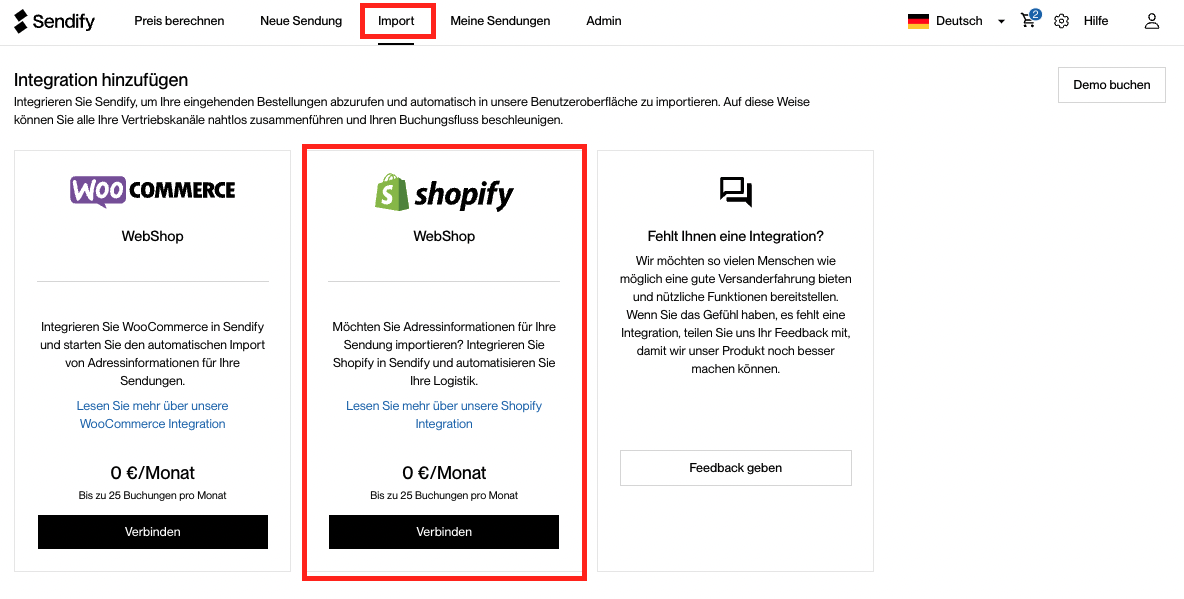
Schritt 2: Klicken Sie auf "Verbinden" und öffnen anschließend in einem anderen Tab Shopify.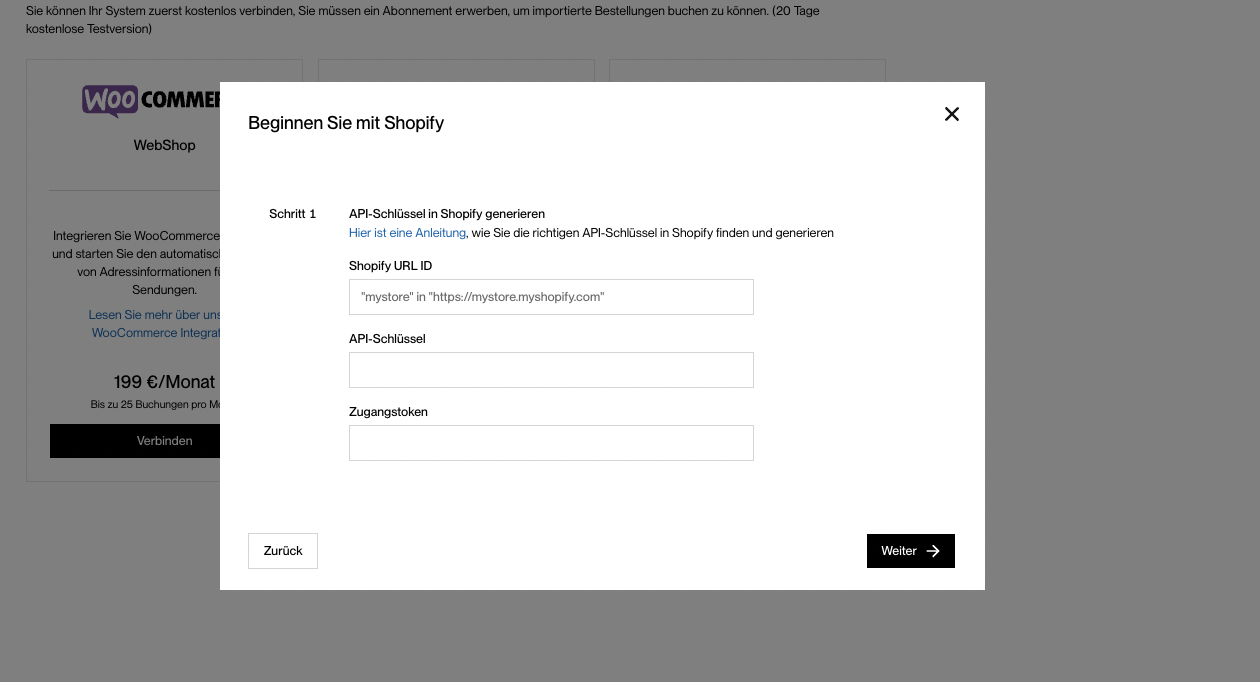
Schritt 3: Melden Sie sich bei Ihrem Shopify an und klicken Sie auf "Apps" ganz links auf dem Bildschirm, klicken Sie anschließend auf "App- und Vertriebskanaleinstellungen".
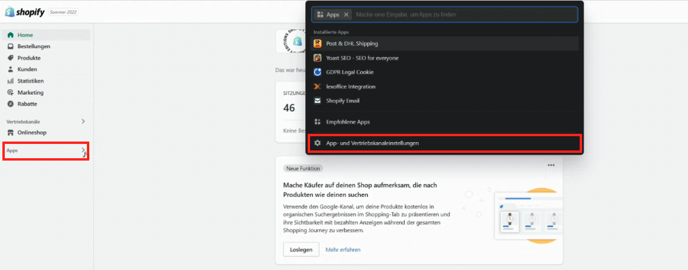
Schritt 4: Klicken Sie auf "Apps erstellen".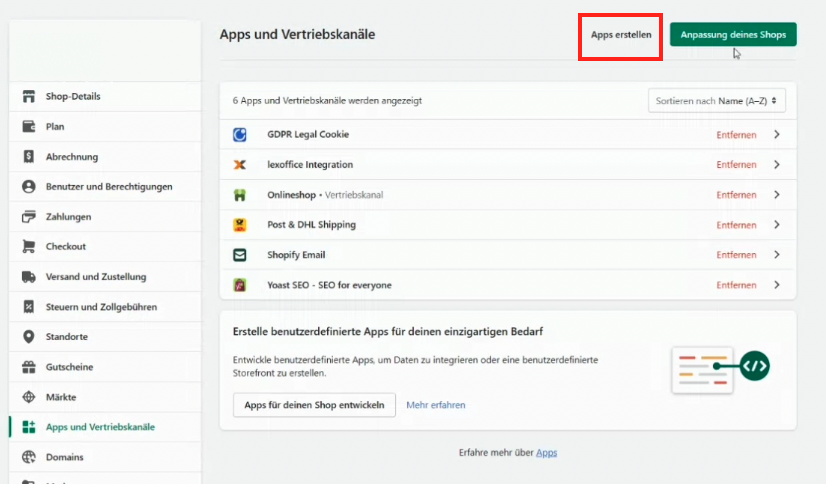
Schritt 5: Falls Sie noch keine Benutzerdefinierten Apps aktiviert haben, müssen Sie diese in diesen Zwei Schritten aktivieren.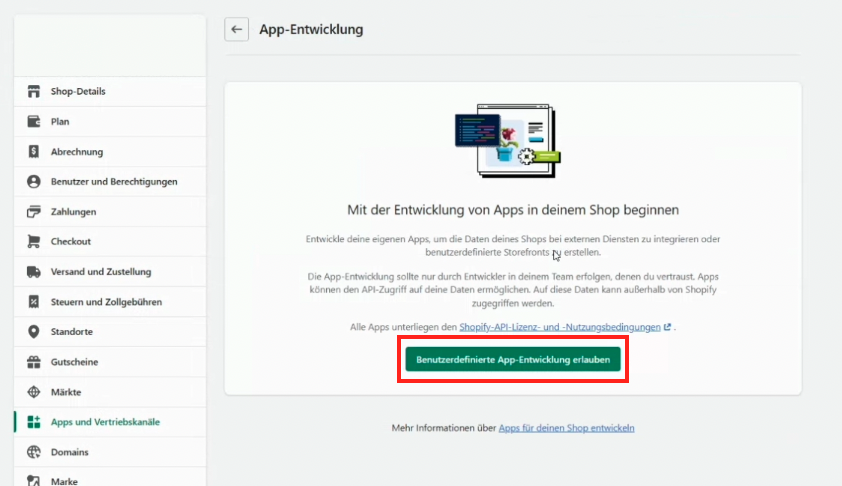
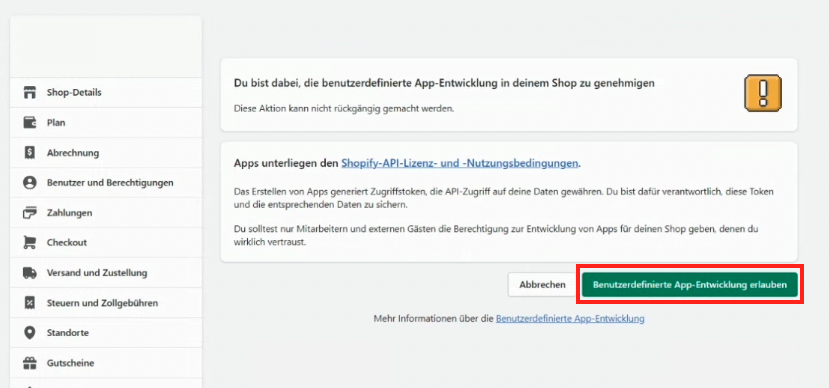
Schritt 6: Klicken Sie anschließend auf "Eine App erstellen".
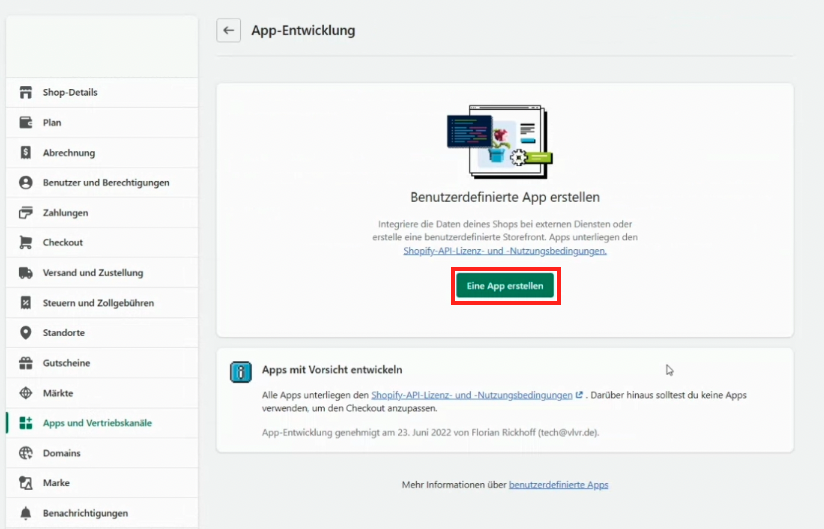
Schritt 7: Geben Sie den Namen Ihrer App ein ( z.B. Sendify) und wählen Sie den Benutzer, der die App gerade installiert. Klicken Sie danach auf "App erstellen".
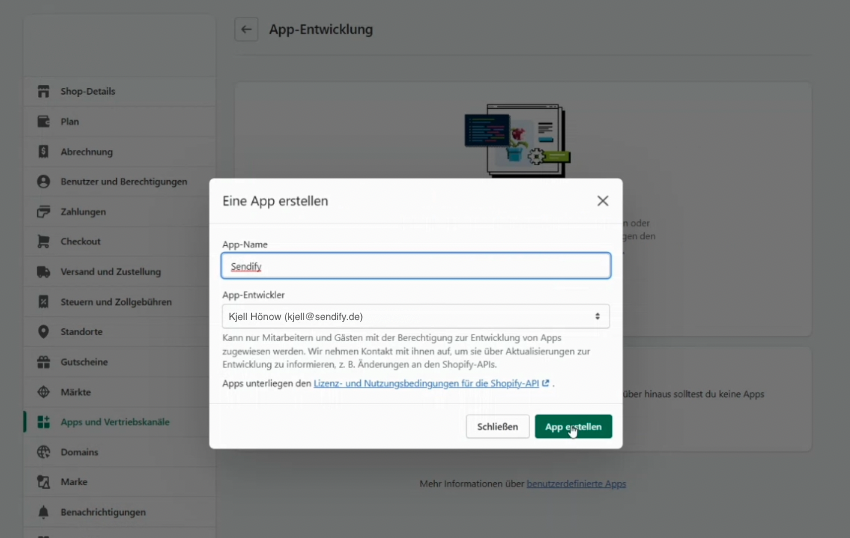
Schritt 8: Klicken Sie auf "Admin-API-Bereich konfigurieren".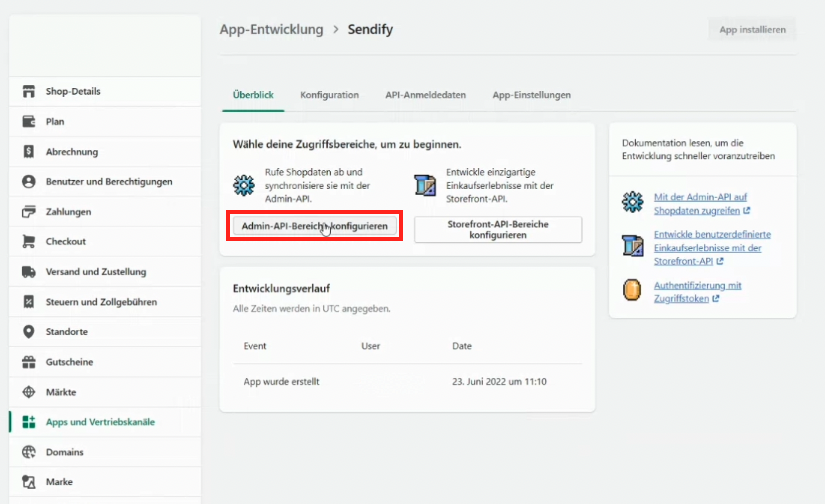
Schritt 9: Setzen Sie die beide Häkchen bei "Draft Orders" und beide Häkchen bei "Orders". Sie können auch das Suchfeld benutzen. 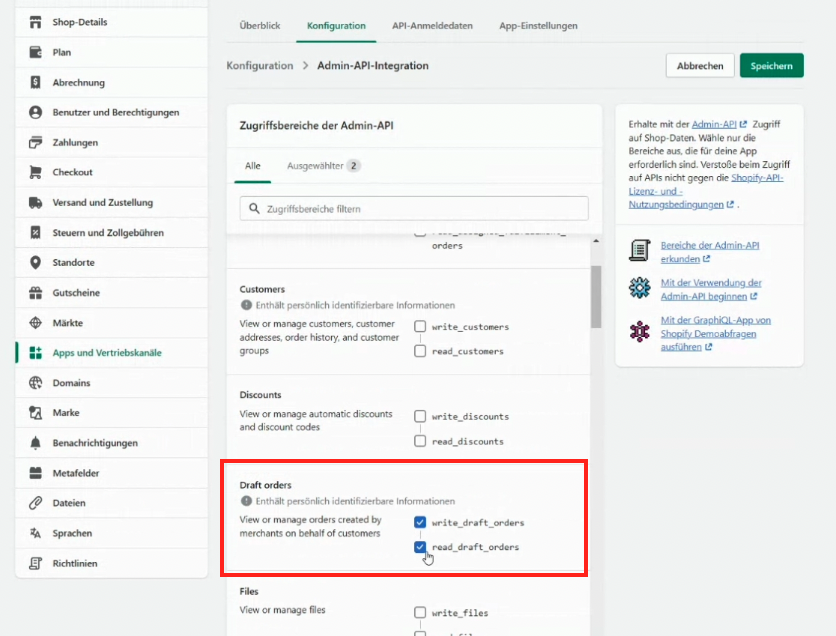
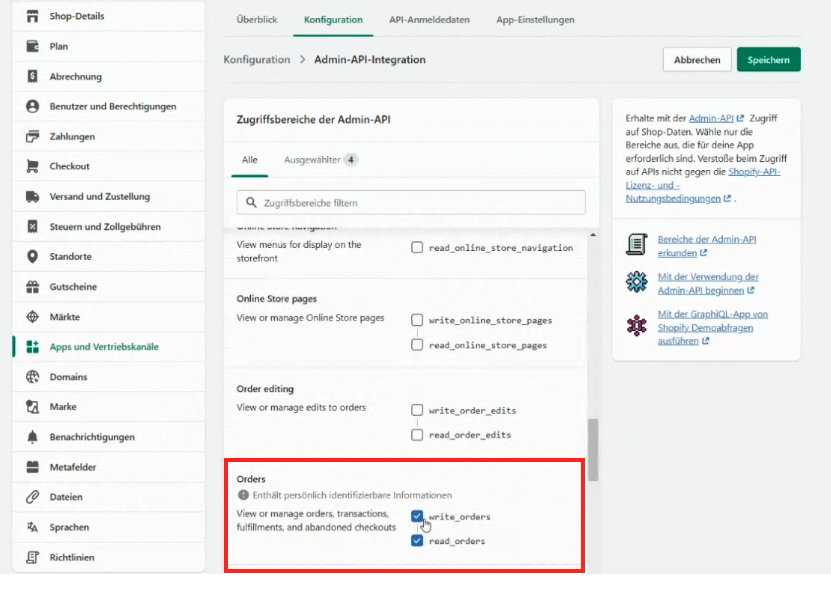 Schritt 10: Klicken Sie auf "Speichern".
Schritt 10: Klicken Sie auf "Speichern".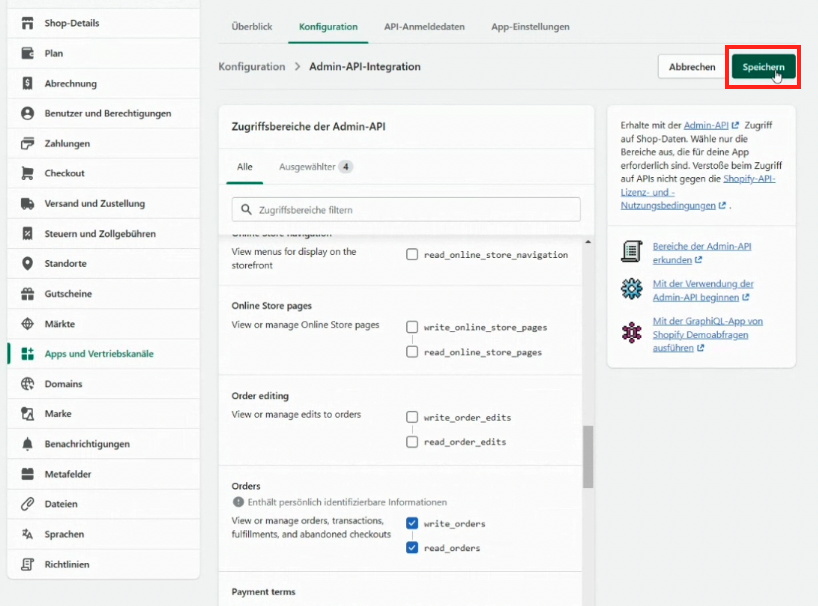
Schritt 11: Klicken Sie auf "App installieren".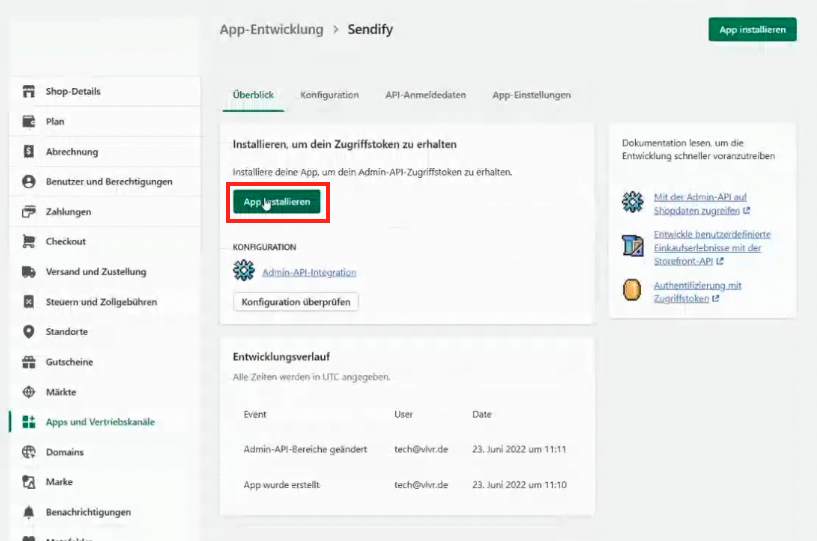
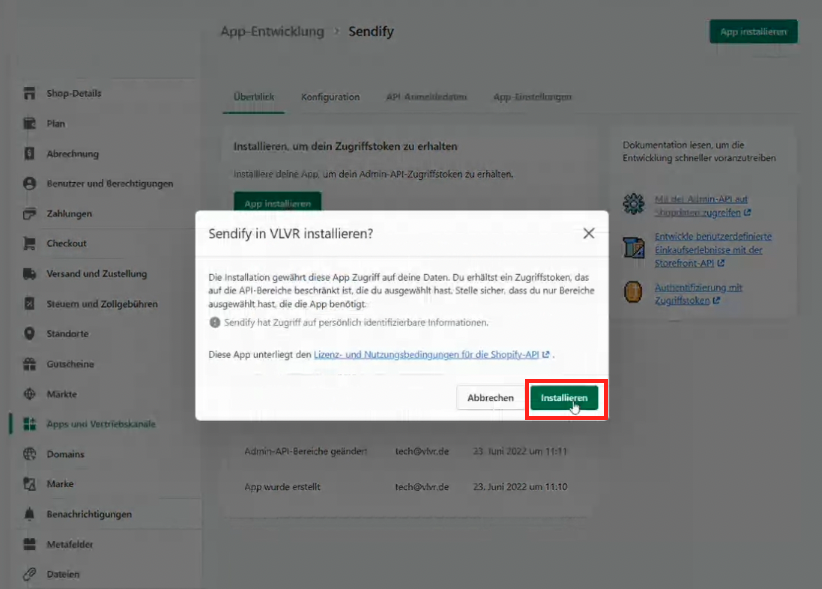
Schritt 12: Kopieren Sie nun die erstellten API Zugriffstoken und den API Schlüssel in das Fenster aus Schritt 2 auf der Sendify Plattform hinein. 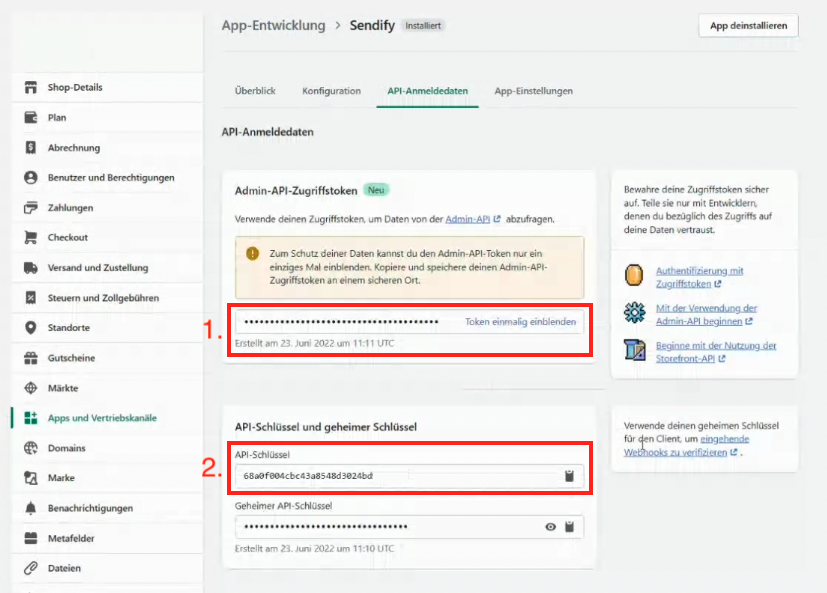
Schritt 13: Tragen Sie einen Namen für die Integration und Ihre Shopify URL (Nur den Namen ohne den Link) ein und fügen Sie den API Schlüssel und den API Token bei Sendify ein.
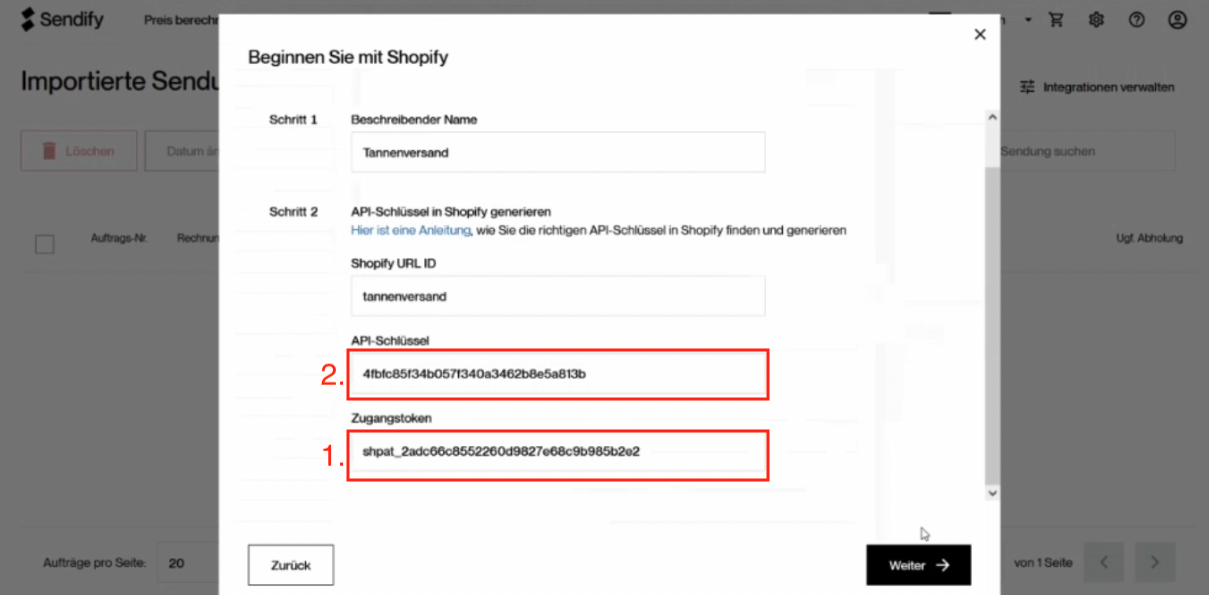
Schritt 14: Wählen Sie den Benutzer aus und erstellen Sie einen API Schlüssel.
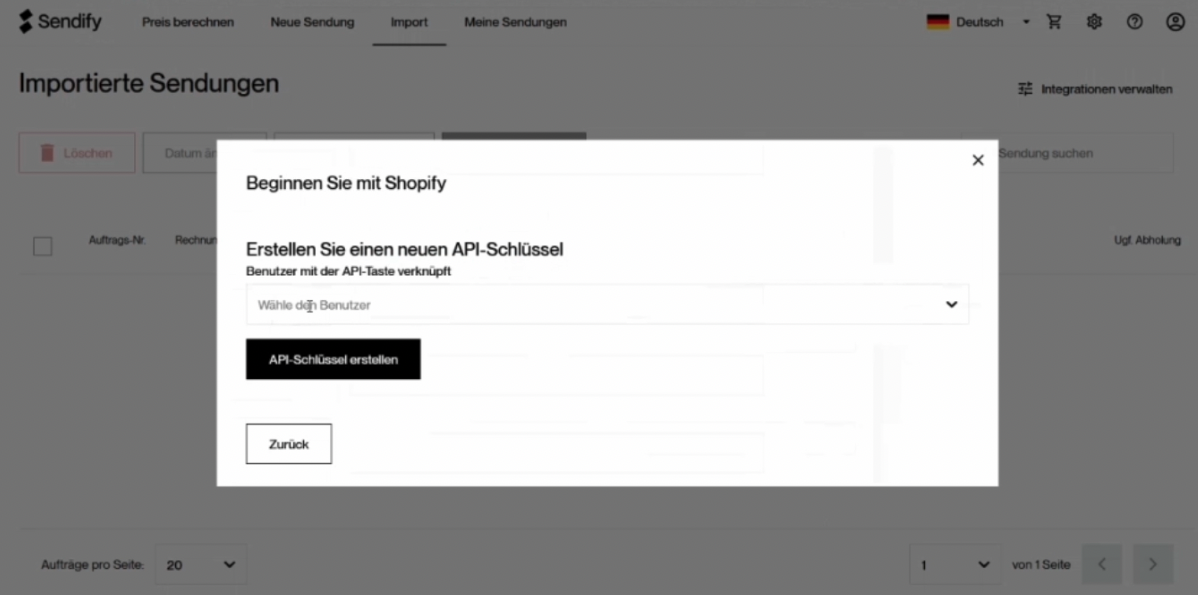
Schritt 15: Klicken Sie auf beiden Seiten den Button "Create connection". Im Anschluss testen Sie die Verbindungen und wenn alles funktioniert hat dann klicken sie auf "Verbindung speichern".
15.1:
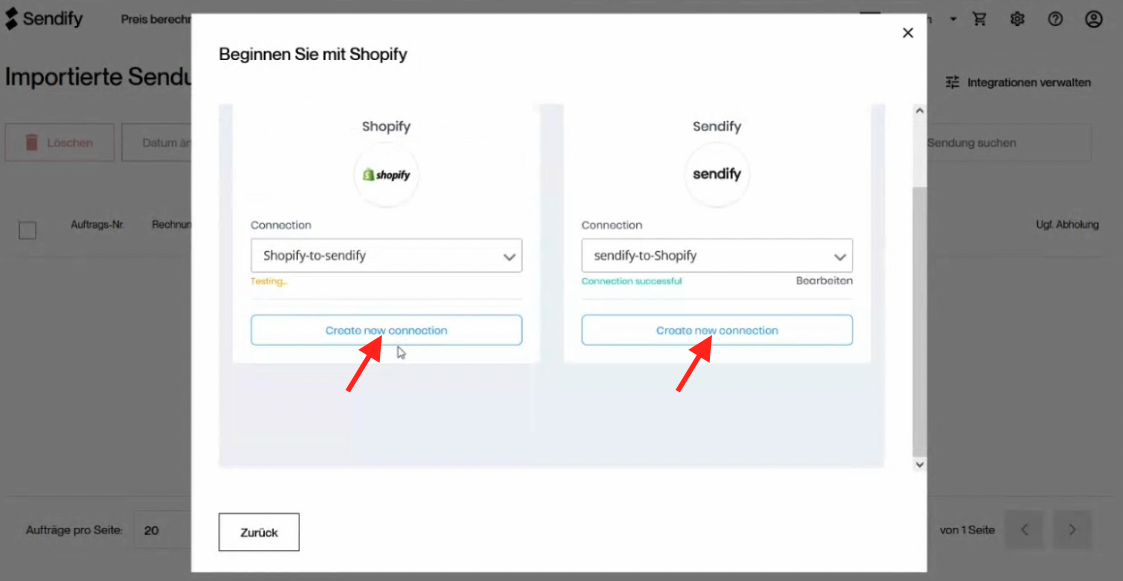
15.2:
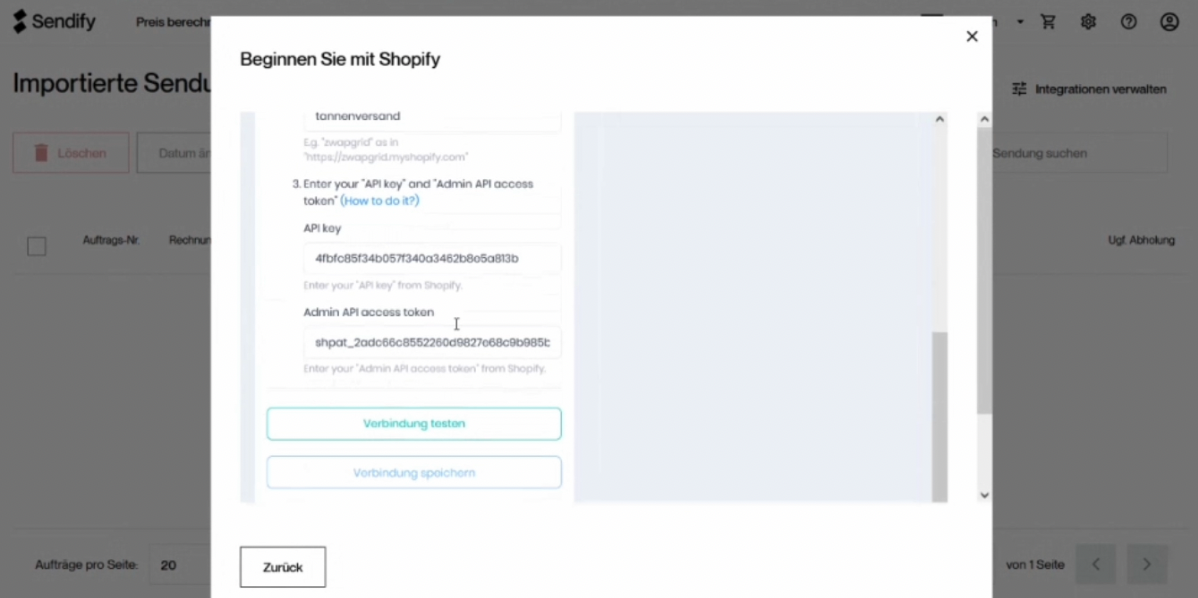
Schritt 16: Wählen Sie das Datum, ab dem Sie Aufträge importieren möchten.
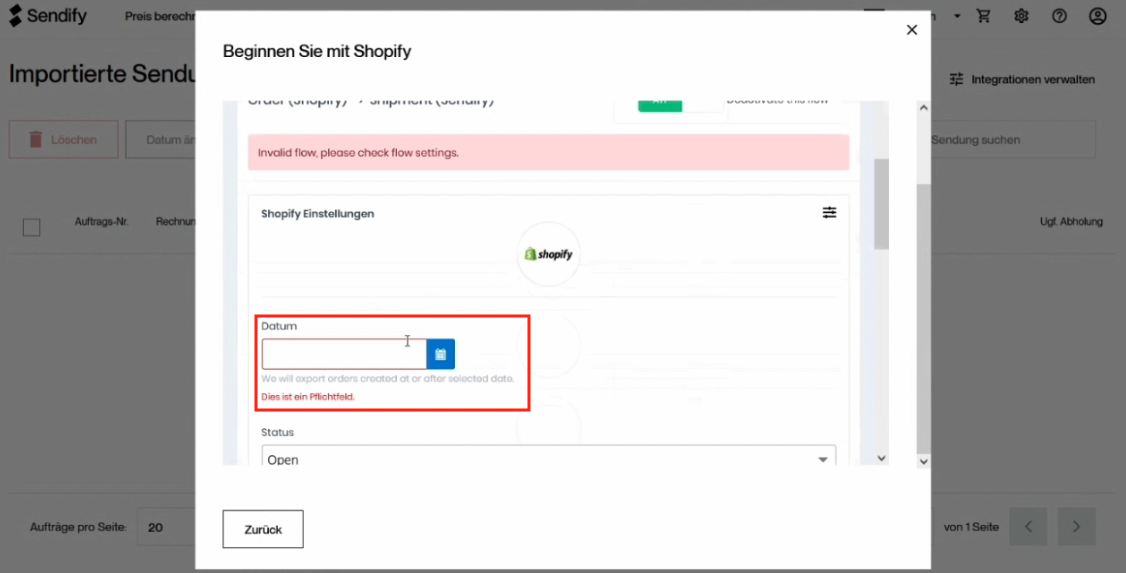
Schritt 17: Gehen Sie zurück zu Shopify und klicken Sie auf "Einstellungen" und gehen Sie anschließend auf "Benachrichtigungen". Scrollen Sie bis ganz nach unten, dort wo "Webhook erstellen" steht.
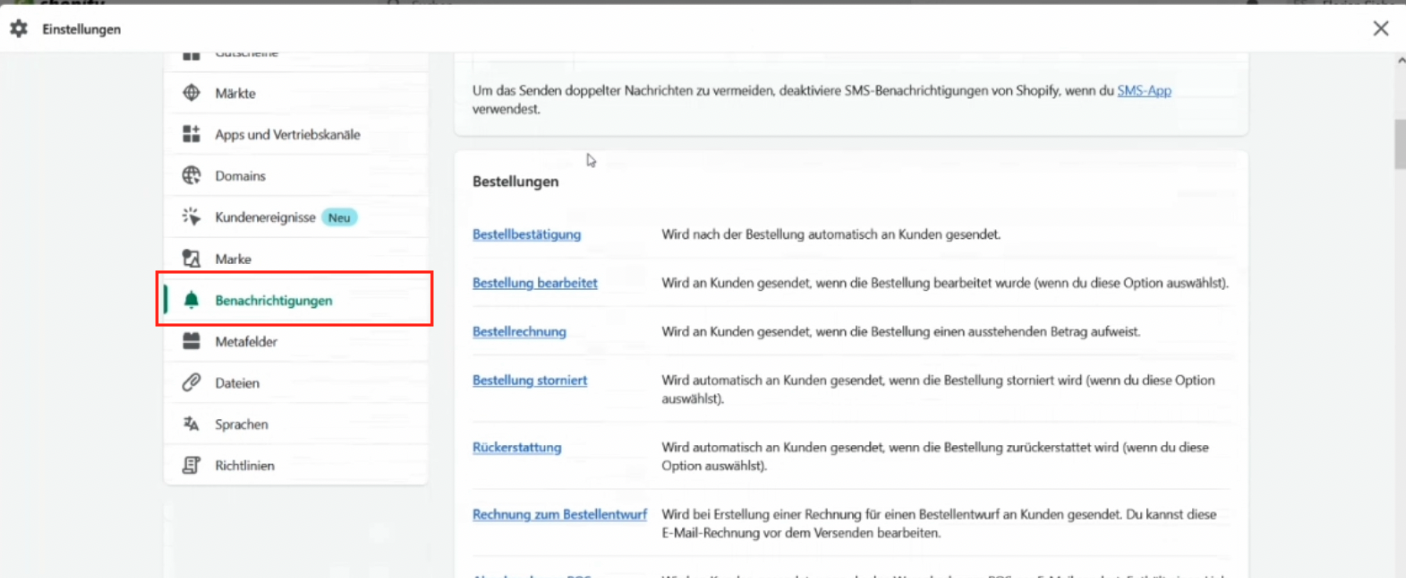
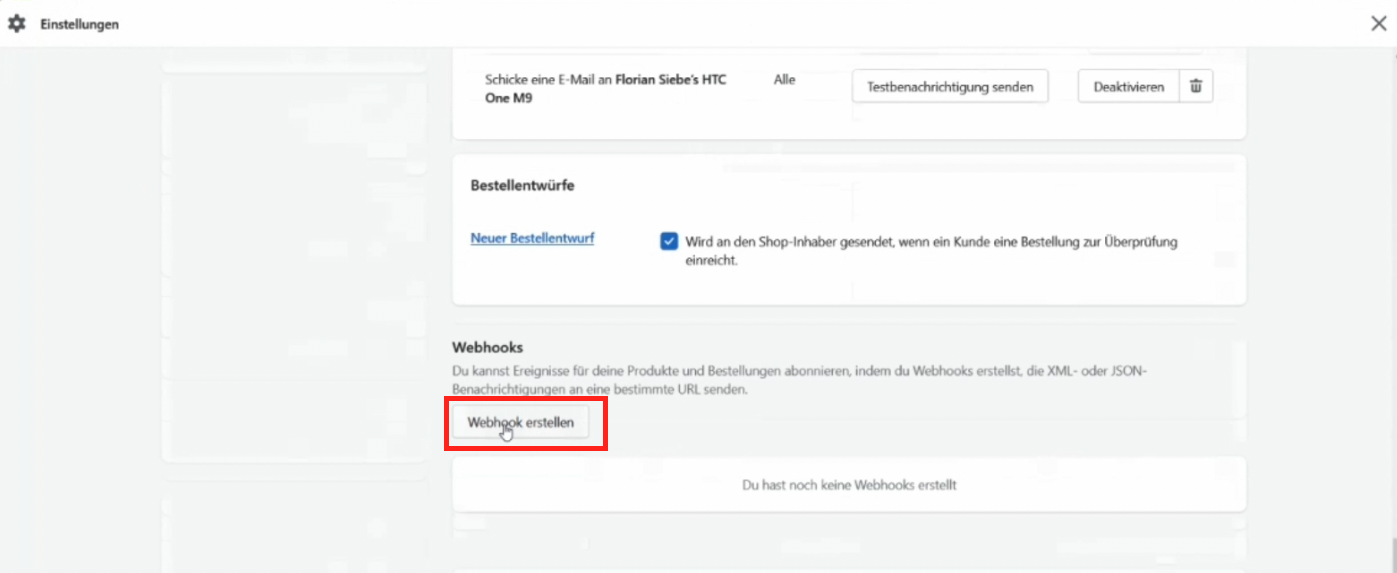
Schritt 18: Gehen Sie zurück zu Sendify und kopieren Sie die URL von "Order Creation".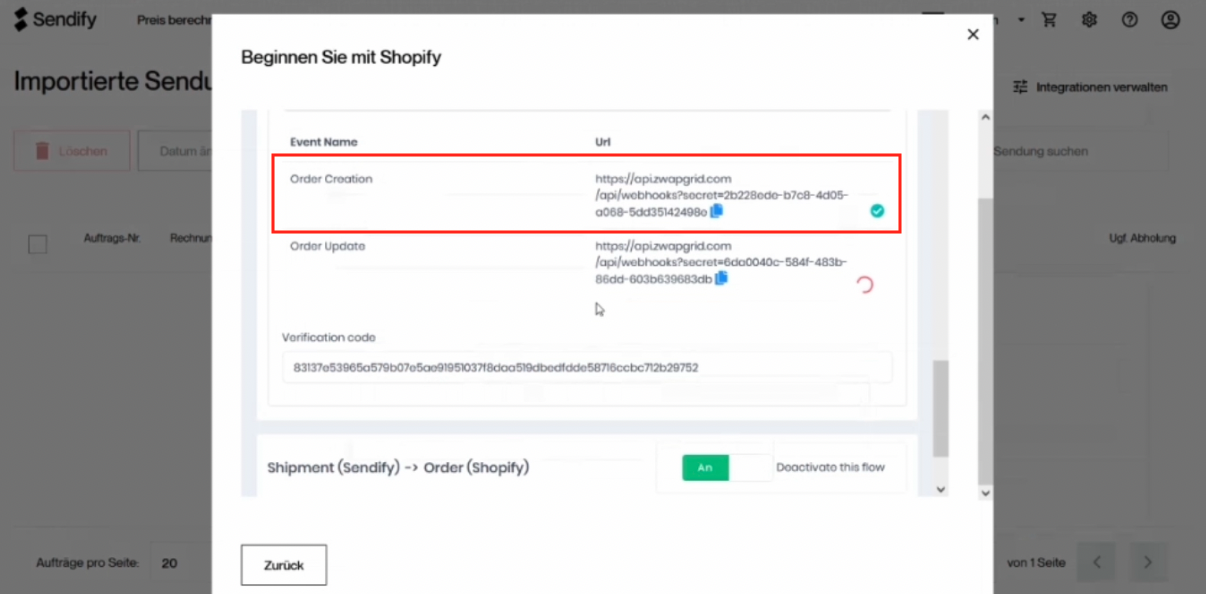
18.1: Erstellen Sie anschließend in Shopify einen Webhook mit dem Event: "Erstellung einer Bestellung" und fügen Sie die URL von "Order Creation" aus Sendify ein. Bei der Webhook-API-Version wählen Sie bitte die neuste aus.
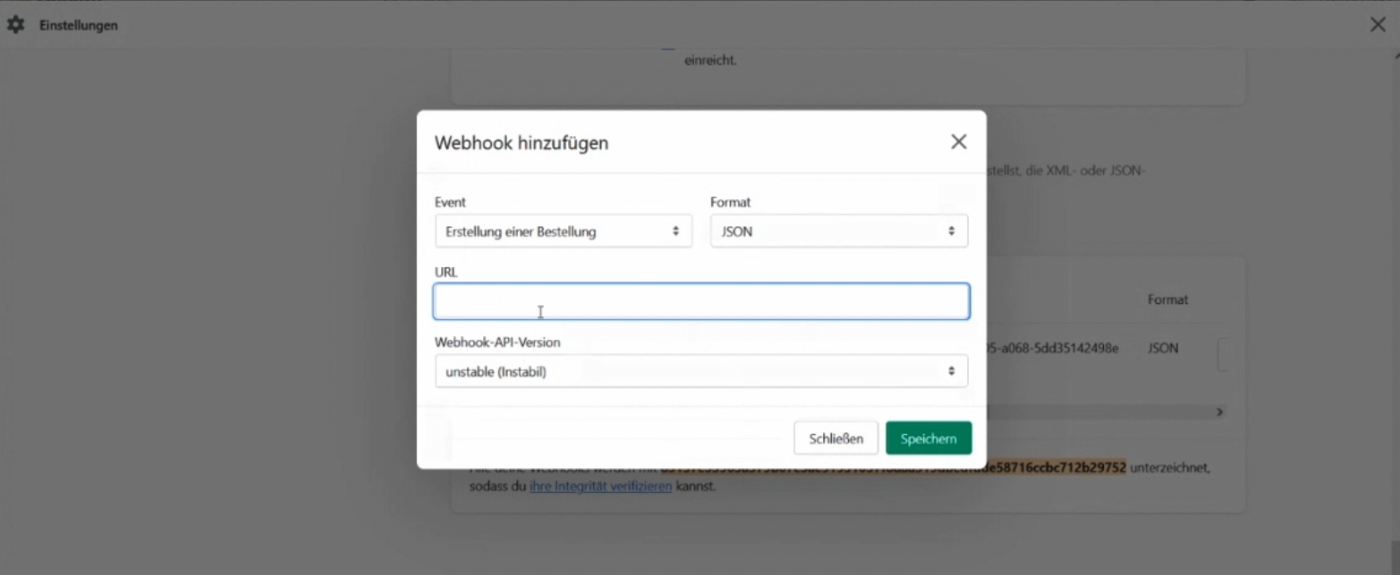
18.2: Kopieren Sie nun die URL von Sendify mit dem Titel "Order Update" und erstellen mit diesem einen zweiten Webhook bei Shopify mit dem Event "Aktualisierung eines Bestellentwurfs" und wählen Sie auch hier die neuste API version aus. 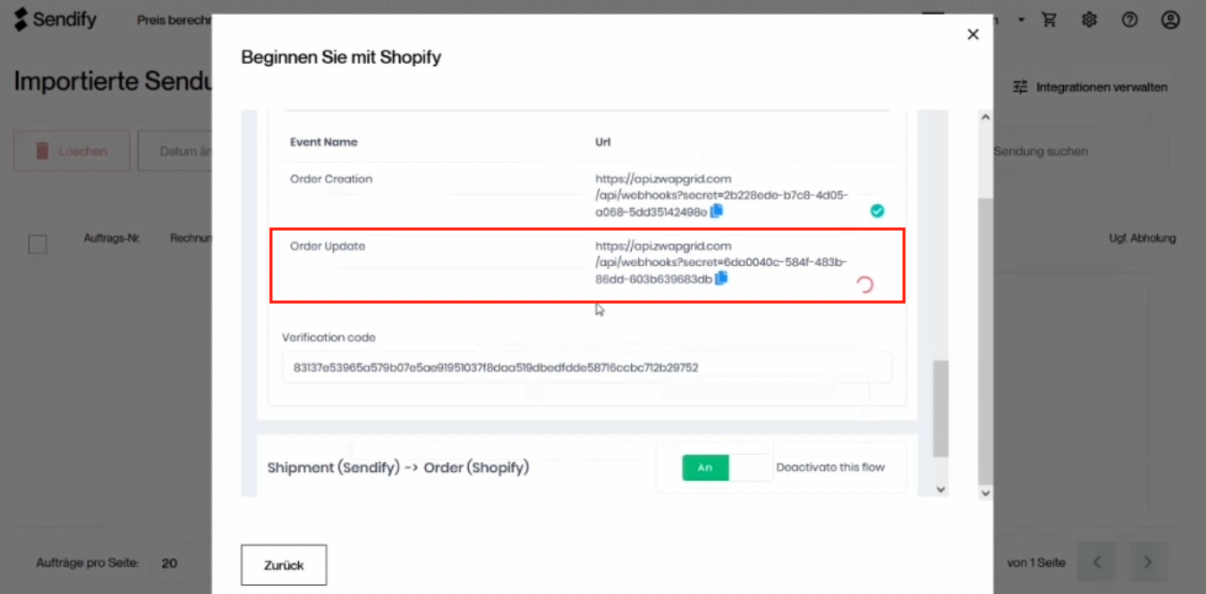
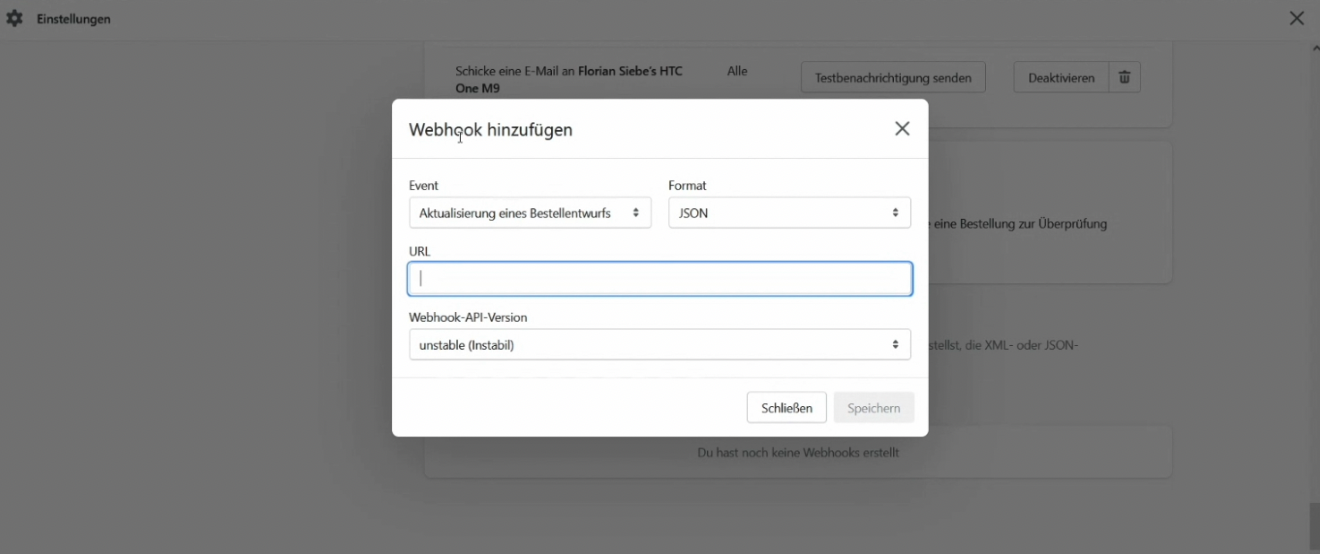
Schritt 19: Kopieren Sie den Verifizierungscode unten und fügen Sie diesen bei Sendify in das Feld "Verification code" ein.
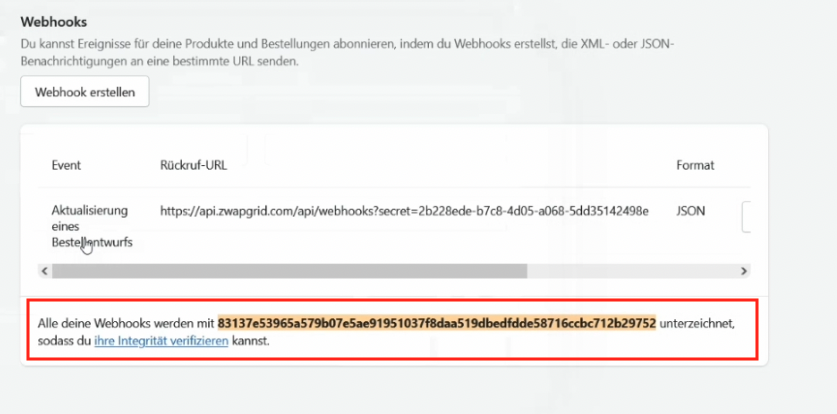
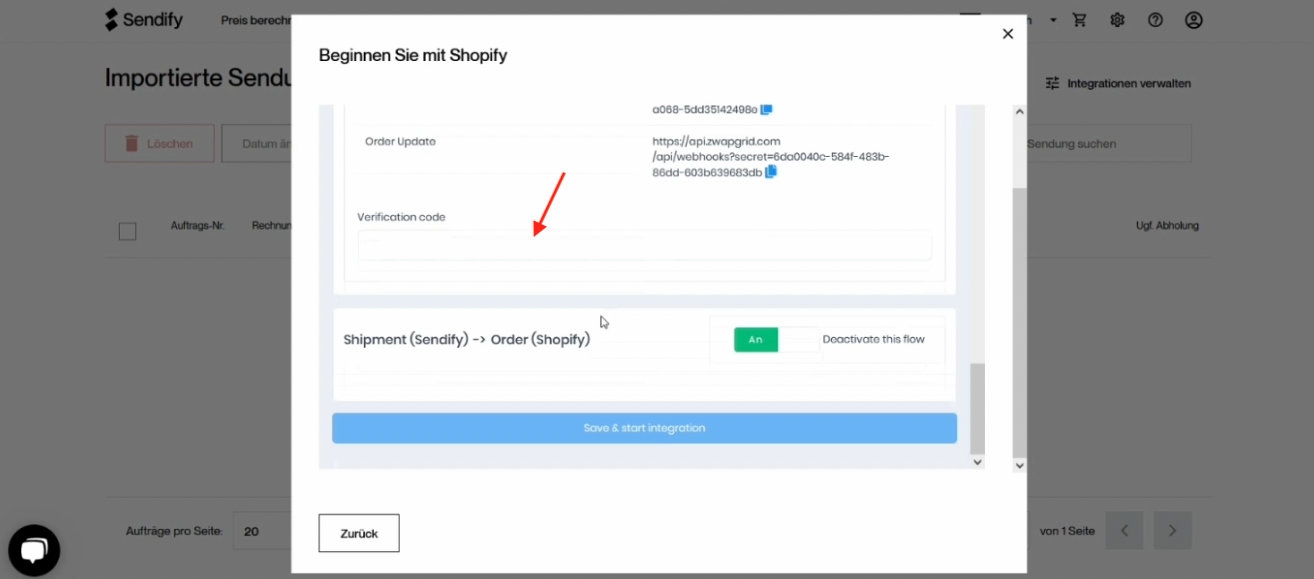
Schritt 20: Senden Sie anschließend für beide Webhooks eine Testbenachrichtigung. Bei Sendify müssen dann zwei türkise Häkchen erscheinen.
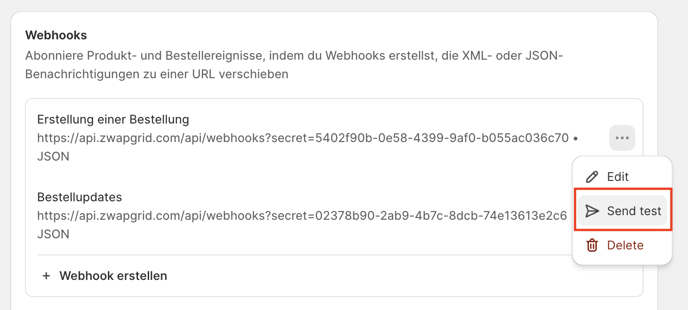
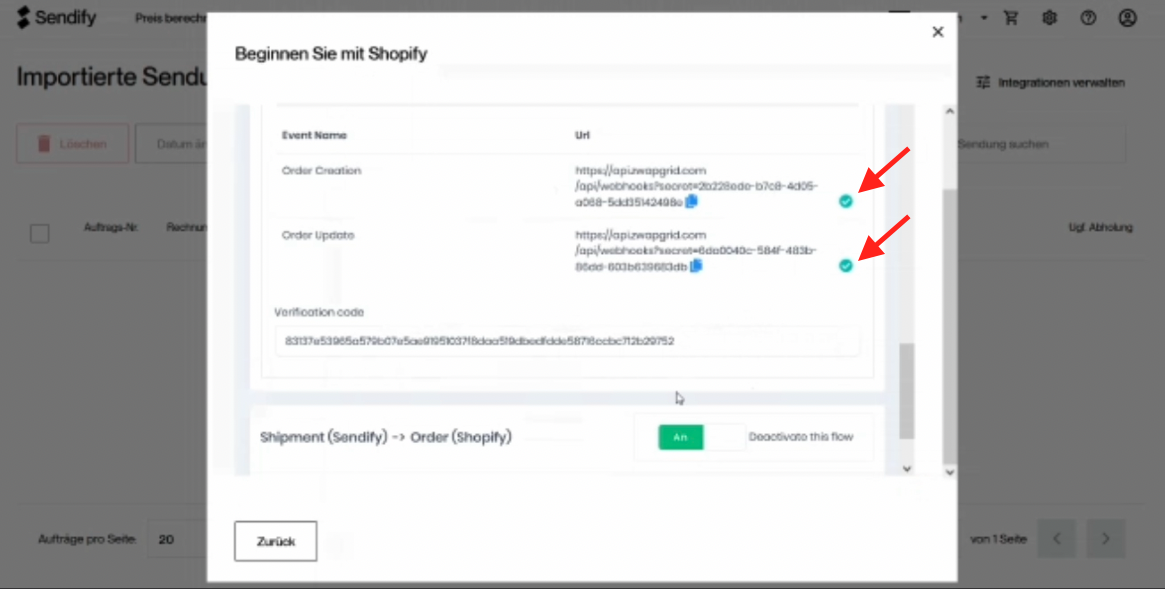
Schritt 21: Klicken Sie nun bei Sendify auf "Save & start integration" 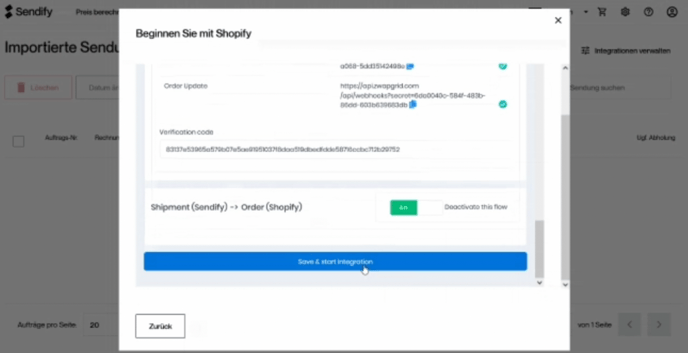
Schritt 22: Fertig! Ihre Bestellungen werden jetzt in Sendify importiert.